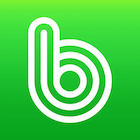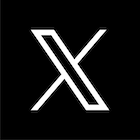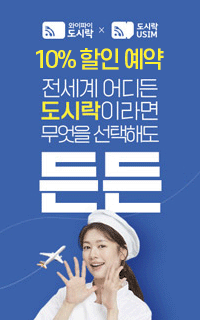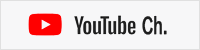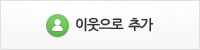리모트 미팅 재택근무 화상회의 시스템
화상회의 솔루션 리모트미팅 프로그램 소개
코로나로 인해 정말 많은 것들이 변했습니다. 저 역시 재택근무를 한 지 벌써 5개월이 되었네요.
오늘은 간편하게 재택근무 시 화상회의를 할 수 있는 리모트미팅에 대해 소개를 해볼까 합니다.
사실 회의는 오프라인에서 직접 만나서 대화를 하는 방식이 비대면으로 화상회의 하는 것보다 좀 더 활발한 대화를 끌어내는 경향이 있습니다. 여러 화면 속의 한 사람으로 있게 되면 아무래도 청중 속으로 숨기가 쉽게 마련입니다. 하지만 사회적 거리두기가 필수인 요즘 비대면 회의방식은 필수적인 요소가 되었습니다.
심지어 MBC 백종원과 양세형의 '백파더'나 SBS의 '트롯트 신이 떴다' '무엇이든 물어보살' 같은 프로그램에서도 화면을 보면서 연결되는 등 다양한 분야에서 실제 활용되고 있는 모습들을 어렵지 않게 찾아볼 수 있었습니다.
앞으로는 언택트 사업이 미래표준이 될 것 같은 느낌입니다. 모든 기업이 재택을 할 날이 올 수도 있겠죠
아무튼 정부나 많은 기업에서 화상회의를 하고자 하는데 괜찮은 솔루션을 찾고자 적잖은 시행착오를 거두고 있습니다. 왜냐하면 소프트웨어도 다 상황에 따라 장단점이 있고 무엇보다도 개인들이 물리적인 장치를 보유하고 있어야 되기 때문이죠. WEBEX, 폴리콤, 스카이프, 구글 미팅 등 많은 솔류션 등이 있습니다.
제가 최근에 알서포트라는 회사에서 무료 및 유료버전으로 제공하는 리모트 미팅이라는 프로그램을 알게 돼서 한 번 깔아봤습니다. 리모트미팅의 특징과 장점을 한 번 알려드릴까 합니다.
1. 언제 어디서든 접속할 수 있다
안드로이드, 아이폰, 맥OS, 아이패드 같은 태블릿PC, 그리고 윈도우PC 등에서 모두 쉽게 접속할 수 있는 제품입니다. 모바일로 언제 어디서든 외부에서 불편함 없이 화상회의가 가능하다는 건 정말 엄청난 기동성을 자랑하는 부분입니다.
사실 이렇게 언제 어디든 접속을 쉽게 할 수 있어야 진정한 스마트 워킹이 아닐까 합니다.
2. 프로그램 설치방식이 아닌 웹페이지 접속 방식
이 부분은 정말 많은 진입장벽을 낮춰주는 단계가 아닐까 생각이 들 정도로 편리한 부분입니다.
특히 PC에서는 별도의 프로그램을 설치하지 않아도 웹페이지에서 바로 접속이 가능합니다.
일단 별도의 프로그램 설치가 없기 때문에 PC에 대해 문외한인 분들도 쉽게 접근할 수 있습니다.
얼마 전에 아이폰사진 옮기는 방법으로 센드애니웨어를 한 번 적은 적이 있습니다.
모바일에서 그냥 사진을 전송하면 웹에서 로그인 없이 그냥 6자리 번호만 눌러서 파일 받는 그 신박함에 꽤 놀랐던 적이 있습니다.
리모트 미팅도 상대방에게 접속 코드를 전달해서 가입 필요 없이 바로 진입이 가능합니다
3. 충분한 회의실 개수
총 99개의 회의실이 있으며 실제로 회의실을 선택해서 들어가는 것 같은 편리한 UI를 가지고 있습니다.
회의실은 아무나 못 들어오게 잠글 수도 있고 기본적으로 고유코드가 있어야 회의실로 들어올 수 있습니다.
한 회의실에는 최대 30명까지 참여가 가능합니다. 물론 비용에 따라 조건은 조금씩 다릅니다.
4. 간편한 기기 테스트 진단
미팅 전에 마이크나 카메라의 상태를 편하게 진단할 수 있습니다.
보통 컴퓨터에 능숙하지 않은 분들은 세팅만 막 한 시간씩 하면서 고생할 수 있거든요
로그인 후에 연결상태 진단만 누르면 되는데 간편하게 연결상태 이상 여부를 집어주는 부분이 꽤 편했습니다.
그리고 꼭 마이크나 화상캠이 없어도 리모트미팅을 사용할 수 있는 점도 강점입니다.
단순히 타임라인 메세지를 주고받으면서 의견도 나눌 수 있습니다.
<음성 회의를 자동으로 텍스트 기록 기능>
5. 문서 공유 기능
문서공유를 누르면 바로 화면에 문서를 보여주게 돼서 상대방과 같은 문서를 함께 보면서 회의를 할 수 있습니다. 게다가 말로 표현하기 힘든 부분은 펜으로 밑줄을 긋거나 강조를 하면서 회의를 할 수 있습니다.
그리고 전체 회의 진행 과정을 녹화해서 추후 다시 리뷰할 수 있는 점도 장점입니다.
6. 리모트 미팅 저렴한 가격
꽤 서비스 비용이 저렴한 편입니다.
몇 년 전에 회사에 화상회의 시스템을 구축한다고 돈 크게 들였는데 잘 안 썼던 생각이 납니다.
요금제는 베이직 요금제와 ID 요금제로 나뉩니다.
리모트미팅의 시간 종량제는 분당 과금 방식으로 1분에 200원 (1시간에 12000원)입니다.
시간제한 없는 ID 요금제는 1개 아이디 당 월 17,500원 꼴입니다. 최소 판매는 5계정에 87,500원
만약 회원가입을 하면 14일간 유료버전을 무료로 쓸 수 있습니다.
기업용 유료버전은 좀 더 사용할 수 있는 기능이 많습니다.
7. 리모트 미팅 활용 예시
최근에 호모 언택트라는 티비 프로그램을 봤는데요 실제로 사무실이 없이 비대면으로 재택으로 100%근무하는 회사가 늘고 있다고 합니다. 기업 입장에서는 시간, 공간, 자원 절약이 가능해서 그 비용을 해외 워크샵에 투자를 한다고 하더라구요. 업무를 더욱 효율적으로 진행할 수 있는 건 말할 것도 없구요.
비대면 화상회의 시스템이 모바일까지 잘 갖추어져 있다면 직원 중 외부 미팅, 외근, 출장 인한 부재중이 상황에도 장소와 시간에 관계없이 회의가 가능합니다.
기업 내 화상회의는 물론이고 교육 시장에서 발 빠른 학원들은 리모트미팅을 이용한 온라인 원격수업 강의를 진행하고 있습니다. 교육자와 수강생 간에 쌍방향 소통이 가능하다는 점 때문에, 실제로 학원에서 직접 배우는 느낌이 듭니다. 온라인 교육 툴로서 더할 나위 없이 좋은 솔루션인 듯합니다. 실제로 학교에서는 네이버 밴드로 수업을 하는 곳이 많죠.
그리고 기업에서 CS 용도로도 활용할 수 있습니다. 고객이 제품이 고장 나서 문의를 할 때 직접 화상으로 제품에 셋팅이나 고장 유무를 비대면으로 확인하고 조치를 취해줄 수도 있게 되죠. 증권사에서도 고객들과 비대면 상담을 통해서 금융 상품을 소개하고 가입시키는 업무에 활용하고 있습니다.
최근에는 법무부 교도소 접견실에서 교정정보시스템을 새로 단장하면서, 리모트 미팅을 통한 비대면 접견을 늘리는 추세라고 합니다. 정말 많은 것들이 변하고 있는 듯해요
8. 설치 및 사용 방법
자 그럼 직접 한 번 사용하는 방법을 알려드릴까 합니다.
모바일 사용자는 구글플레이에서 리모트미팅 어플을 설치하시면 됩니다.
화상회의 주최자는 웹에서 닉네임을 정하고 시작하게 됩니다
웹에서는 초대받은 코드를 그냥 입력하셔도 되고 본인이 초대할 수도 있습니다.
시작모드는 4가지 중에서 선택하면 됩니다.
화상회의는 최대 30명까지 동시 참여하여 진행하는 모드 / 카메라가 없는 음성연결로 진행할 때 / 양방향이 아닌 단 방향모드 (인터넷 강의 대용)
화질은 HD/일반 중 선택 가능합니다.
비회원도 접속이 가능한 것은 상당한 이점입니다.
접속번호 6자리만 공유하게 되면 회원가입 없이 언제든 참여하실 수 있습니다.
그리고 회의 중에도 추가로 참석자를 초대가 필요할 경우 중간에 회의장에 불러올 수도 있습니다.
회의 중에 발표자가 보여주는 자료는 화면을 클릭해서 크게 보는 것도 가능합니다.
같이 공유할 문서 파일은 상단의 메뉴를 통해 모두 함께 볼 수 있도록 지원도 됩니다.
9. 무료 체험
알서포트 리모트 미팅 홈페이지에서는 "무료체험신청"을 할 수 있습니다.
14일간 무료로 사용할 수 있기 때문에 먼저 사용해 보고 결정을 해도 될것 같습니다.
무료체험은 비즈니스 버전이고 최대 동시 접속 인원 30명, 시간은 무제한, HD화질로 가능합니다.
AI 튜토리얼이 있기 때문에 사용 방법이 어렵다면 간단하게 15분간 리모트 미팅에 대해 배우고 시작하시면 됩니다.
추가로 리모트미팅 BOX가 번들로 판매되고 있는데요
노트북에 카메라가 없거나 좀 더 여러 사람이 사용하는 공간에서 편리하게 쓸 수 있는 외부 제품들이 있습니다.
물론 없어도 상관 없긴 합니다. 다만 일반 회의실에서 동시에 여러명이 얘기할 필요가 있을 때는 카메라를 적당한 위치에 놔야 하는데 그게 쉽지 않거든요.
리모트 미팅 박스는 일반 회의실을 화상회의실로 쓸 수 있게 바꿔줍니다. 레이저 포인터나 컬러 팬을 사용해서 쉽게 자료를 설명할 수도 있습니다.
일단 무료체험을 통해서 한 번 경험해보고 자기 상황에 잘 맞는지를 테스트해보는 것이 좋을 듯합니다.
아무래도 무료체험은 기업에서 상품에 자신이 있을 때 써보라고 하는 마케팅이거든요
일단 저는 만족하고 있습니다.
<관련글>
팀뷰어 상업적 사용의심 해결 / 다운로드 및 사용 방법
팀뷰어 상업적 사용의심 해결 / 다운로드 및 사용 방법
팀뷰어 상업적 사용의심 해결 / 다운로드 및 사용 방법 teamviewer 사용법 및 문제 해결 원격제어 하면 가장 먼저 생각나는 프로그램이죠. 팀뷰어를 한 번쯤은 들어보셨을 거에요. 무료로 외부에서
moviemaker.tistory.com
시스코 웹엑스 사용법 / WEBEX 다운로드
시스코 웹엑스 사용법 및 WEBEX 다운로드 cisco webex meetings app download 요즘은 코로나 바이러스로 인해 외부 활동에 제약이 있음에 따라 온라인으로 비대면 업무를 하는 경우가 대부분입니다. 강의나
moviemaker.tistory.com